【推荐理由】赠运费险
【优惠券】20 【券后价】59.00
【下单链接】18¥ CZ0001 G5fHdEqOsnB¥
本篇教程把室外的婚纱人像照片通过ps调出一种秋季的黄色调,给人一种秋意盎然的感觉,前期的树叶是绿色的,我们要通过ps把它变为橙红色,像橙红色也是常用的色调,比较适合背景树木较多的外景人物,大致调色通过把图片高亮的黄绿色转为橙色。然后把绿色转为黄绿色,再到暗部增加一些补色即可。具体通过教程来练习一下吧,相信同学们可以很快学会。
效果图:

素材:

操作步骤:
一、Photoshop打开原图素材,按Ctrl + Alt + ~ 调出高光选区,按Ctrl + Shift + I 反选。新建一个图层填充暗紫色:/592C5B,混合模式改为“滤色”,效果如下图。

二、创建可选颜色调整图层,对黄、绿进行调整,参数设置如图2,3,效果如图4。这一步把树叶颜色转为青绿色,黄绿色部分转为橙黄色。
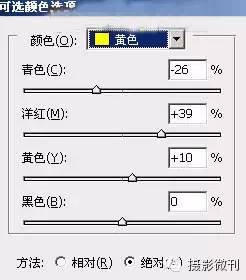


三、按Ctrl + J 把当前可选颜色调整图层复制一层,不透明度改为:50%,效果如下图。

四、创建可选颜色调整图层,对洋红进行调整,参数设置如图6,效果如图7。这一步微调紫色部分。
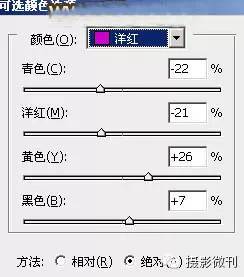

五、创建曲线调整图层,对红,蓝进行调整,参数设置如图8,9,效果如图10。这一步增加图片的黄色和蓝色。
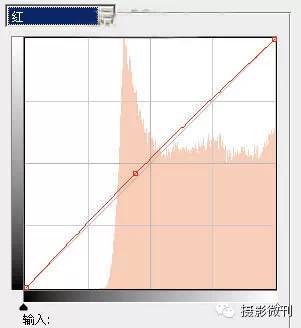
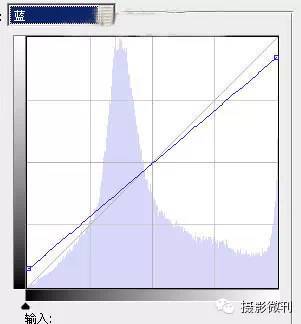

六、按Ctrl + Alt + ~ 调出高光选区,新建一个图层填充淡黄色:/FFEA85,确定后把不透明度改为:10%,效果如下图。

七、创建色彩平衡调整图层,对阴影,高光进行调整,参数设置如图12,13,效果如图14。这一步增加图片暖色。
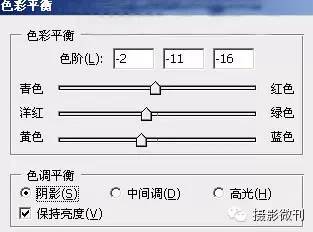
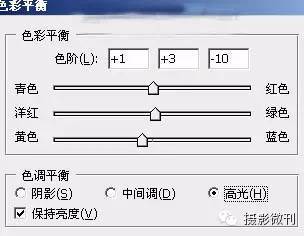

八、按Ctrl + J 把当前色彩平衡调整图层复制一层,不透明度改为:20%,效果如下图。

九、把背景图层复制一层,按Ctrl + Shift + ] 置顶。按住Alt键添加图层蒙版http:/tags/38847/,用白色画笔把人物部分擦出来。再把图层不透明度改为:80%,效果如下图。

十、调出当前图层蒙版选区,创建色彩平衡调整图层,对高光进行调整,参数设置如图17,确定后把图层不透明度改为:50%,效果如图18。
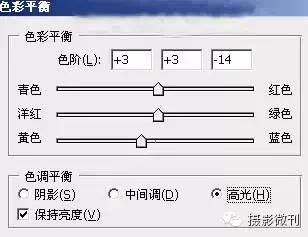

十一、新建一个图层,填充淡黄色:/FFD583,混合模式改为“滤色”,按住Alt键添加图层蒙版,用白色画笔把右上角部分擦出来,效果如下图。

十二、新建一个图层,按Ctrl + Alt + Shift + E 盖印图层。执行:滤镜 > 模糊 > 动感模糊,角度为45度,距离为150,确定后把图层混合模式改为“柔光”,不透明度改为:35%,效果如下图。

十三、新建一个图层,盖印图层。简单给图片的下部增加一些暗角,效果如下图。

十四、创建可选颜色调整图层,对黄,白进行调整,参数设置如图22,23,效果如图24。这一步增加图片的暖色。
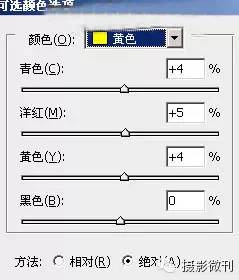
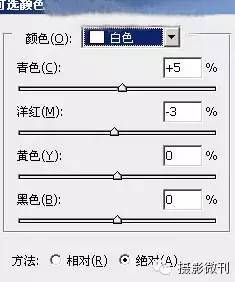
 十五、创建亮度/对比度调整图层,适当加大图片的对比度,参数设置如图25,效果如图26。
十五、创建亮度/对比度调整图层,适当加大图片的对比度,参数设置如图25,效果如图26。


十六、创建可选颜色调整图层,微调一下整体颜色,效果如下图。

十七、创建曲线调整图层,适当把整体压暗一点,参数设置如图28,确定后把人物脸部周围擦出来,效果如图29。
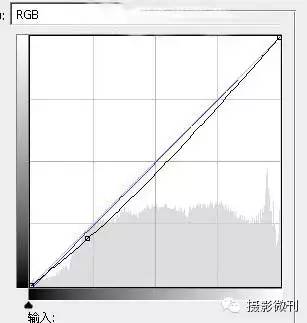

最后微调一下细节。
完成:

本篇教程其实是把绿色的树叶变为黄色,整个的景象就已经改变了。同学们如果不太喜欢这样的调色,可以在站内找自己喜欢的教程,相信通过练习,同学们可以很快学会自己需要的教程,一起来学习一下吧。相信通过练习你可以学的更好。
 绿色山茶油金黄色背景设计图[2018-12-06]
绿色山茶油金黄色背景设计图[2018-12-06] 金红色纯芝麻油[2018-12-06]
金红色纯芝麻油[2018-12-06] 绿色科学搭配天然玉米胚芽油[2018-12-06]
绿色科学搭配天然玉米胚芽油[2018-12-06] 蓝天背景油菜花籽油[2018-12-06]
蓝天背景油菜花籽油[2018-12-06] 绿色金杯特价油[2018-12-06]
绿色金杯特价油[2018-12-06] 油品如人品[2018-12-06]
油品如人品[2018-12-06] 绿色花生油[2018-12-06]
绿色花生油[2018-12-06] 绿色玉米胚芽油[2018-12-06]
绿色玉米胚芽油[2018-12-06]